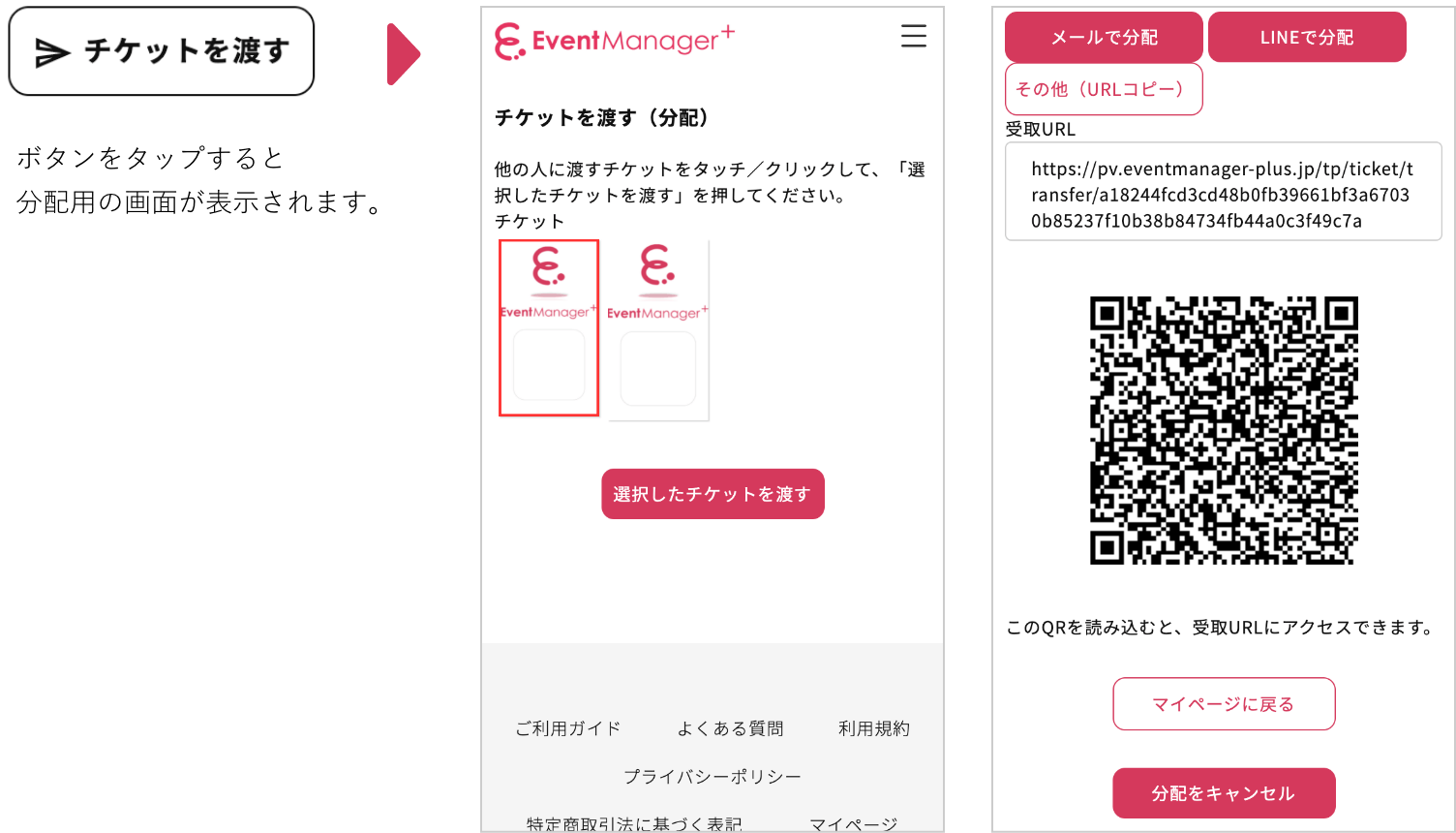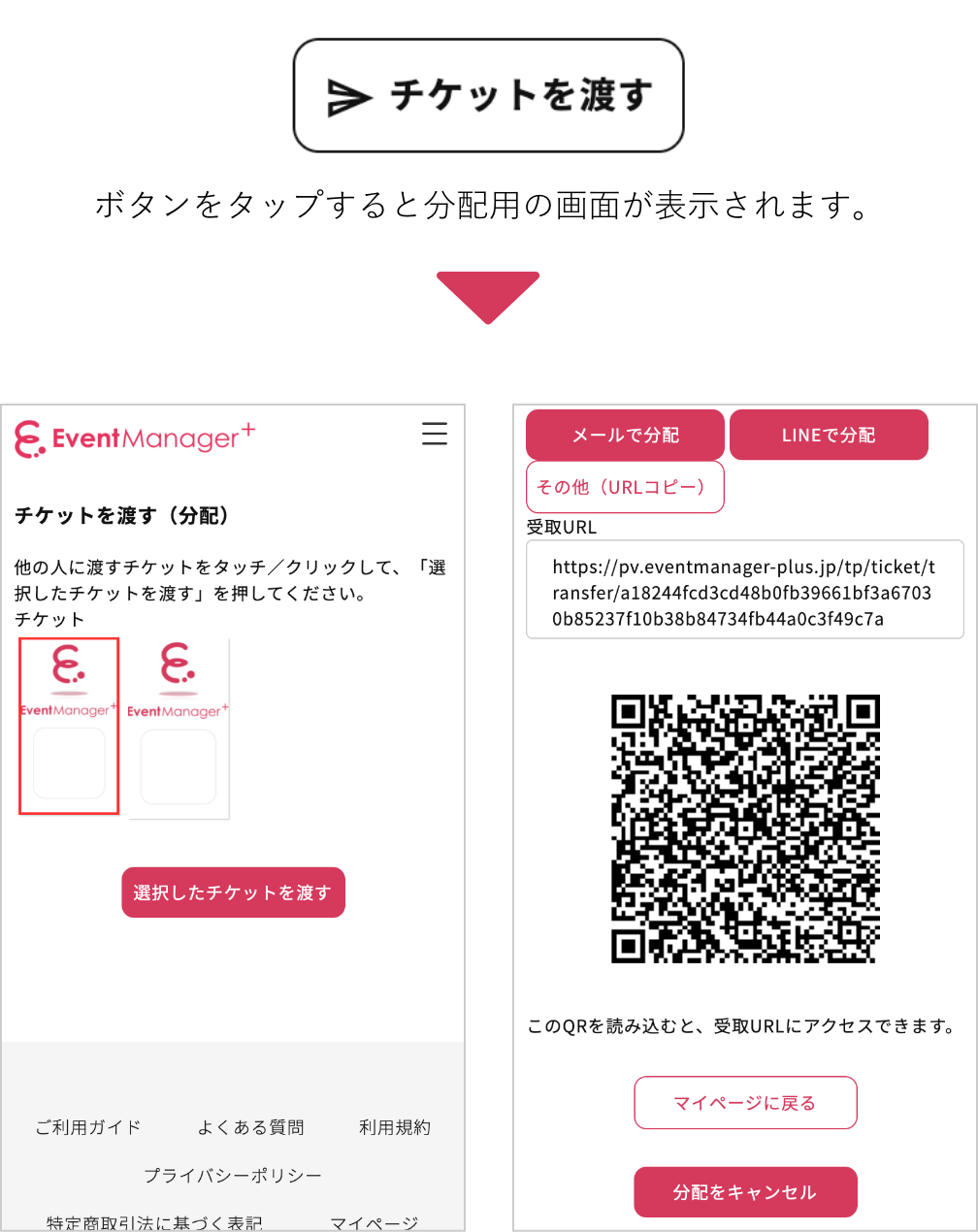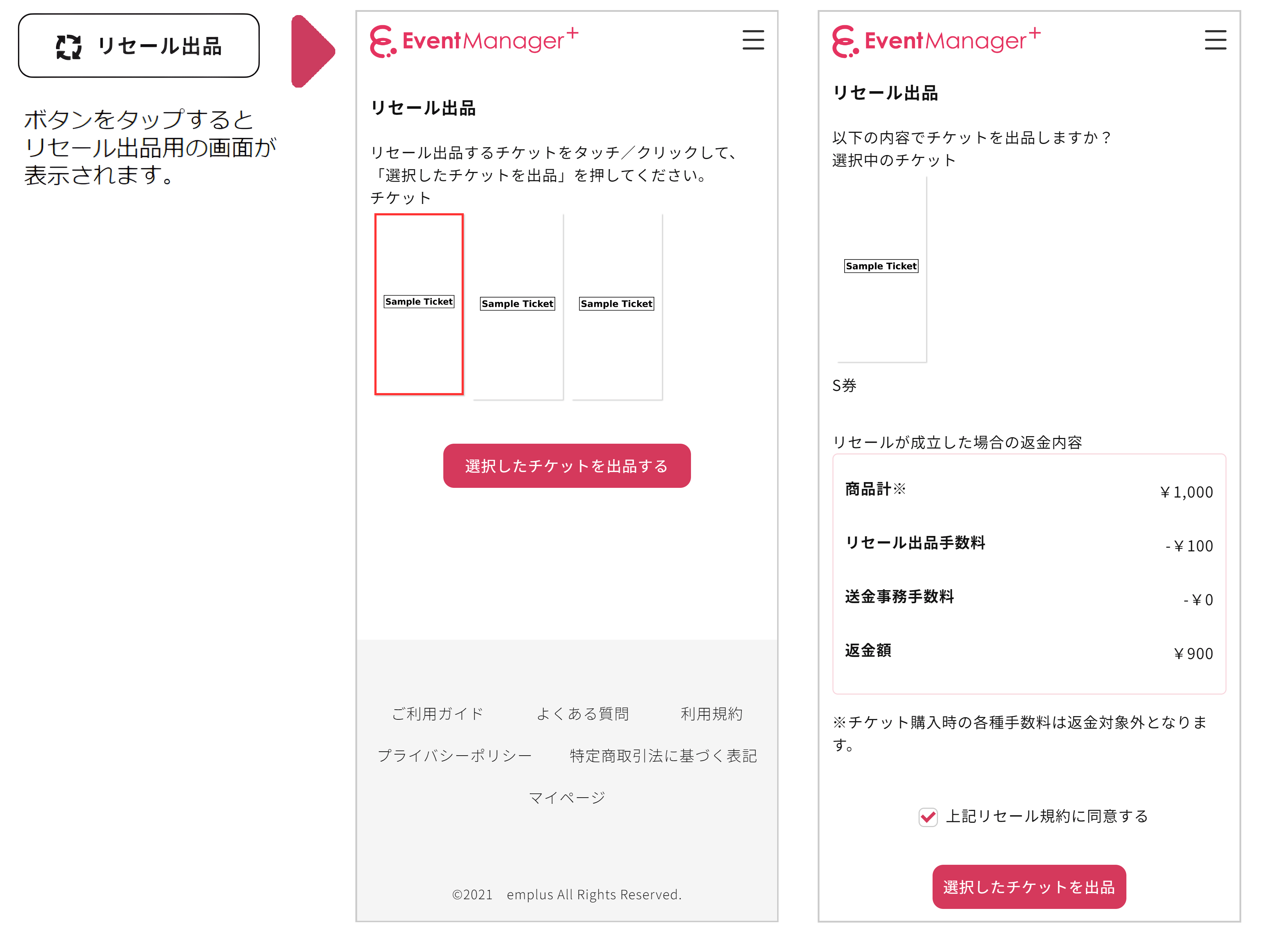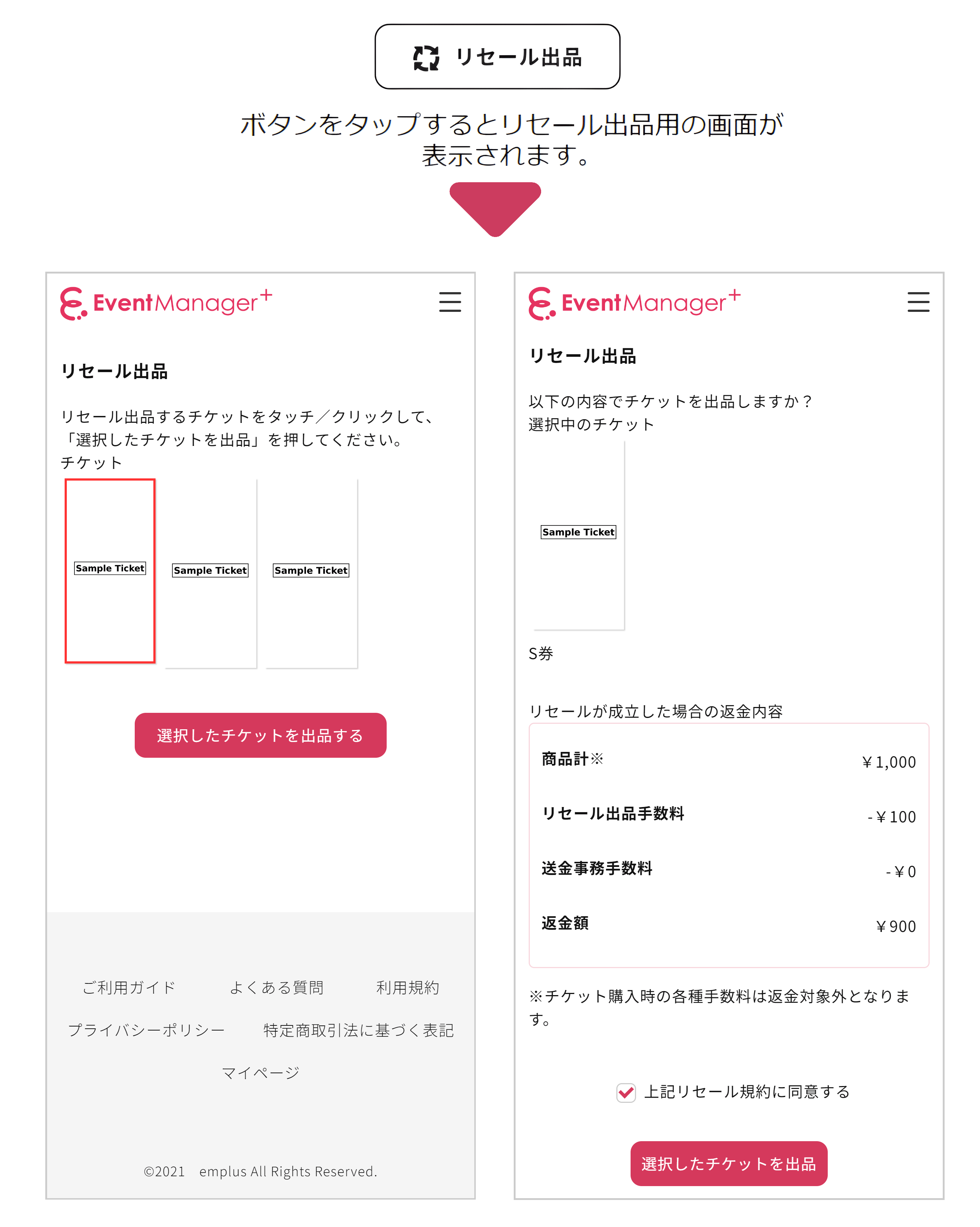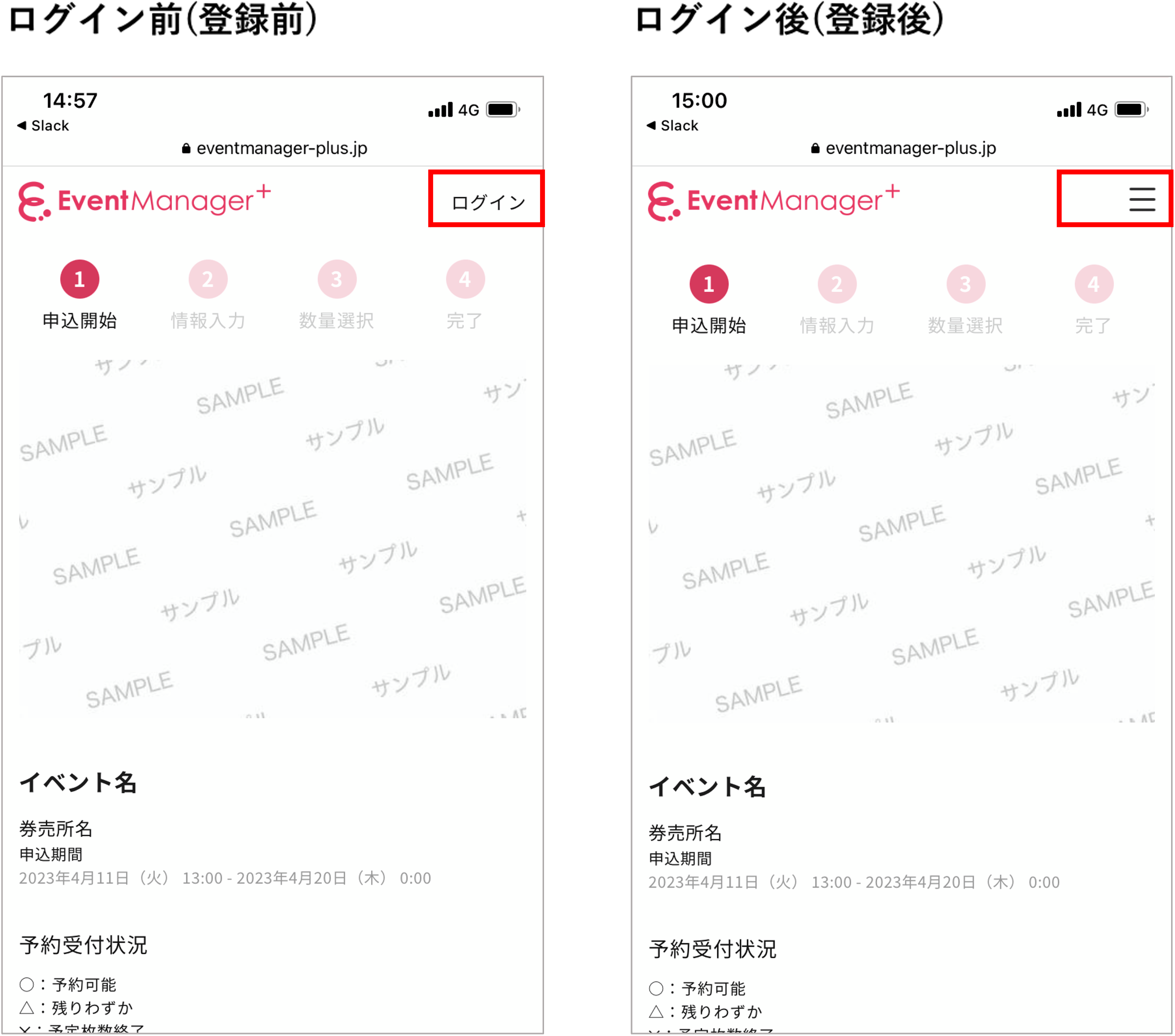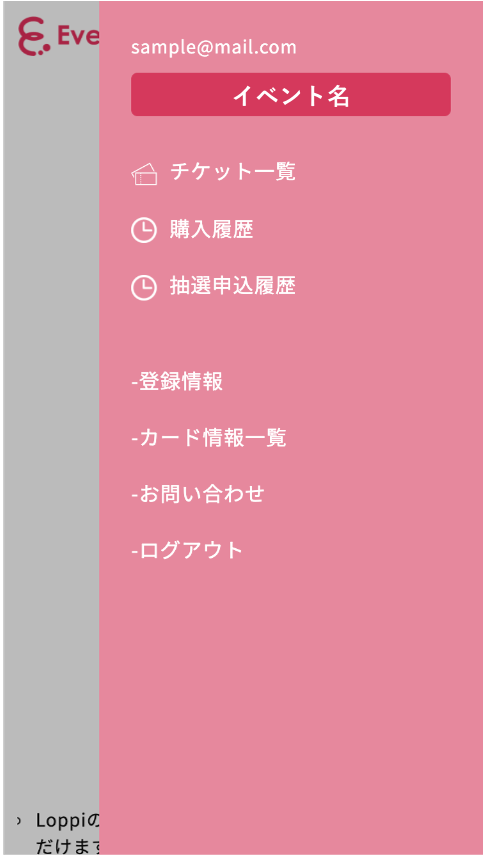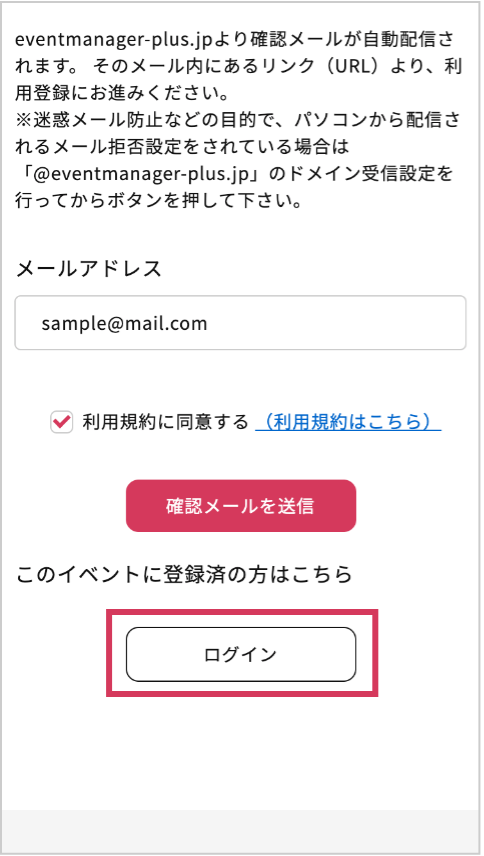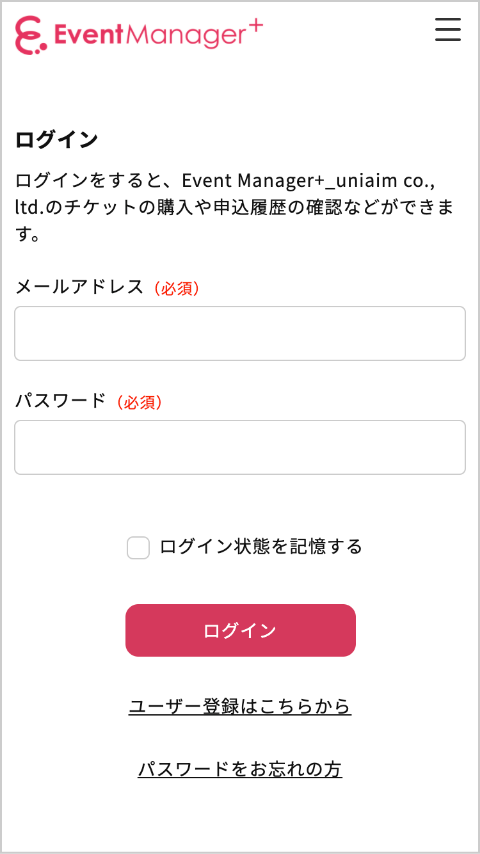EventManager+では、チケットの申込みからイベント当日の入場まで、全てスマートフォン上で行えます。
ご利用には、ご希望のイベントごとに「利用登録」が必要です。
動作環境
チケットのお申し込み・ご購入は、スマートフォン及びPCからご利用いただけます。イベント当日に電子チケットを掲示する際は、 スマートフォン(iPhoneまたはAndroid)が必要です。
詳しい動作環境・推奨環境については、よくある質問をご覧ください。
空席照会… 利用登録をされていない方も確認できます
ご希望のイベントページで、利用登録やログイン前に予約受付状況をご確認いただけます。
- リストタイプ
-
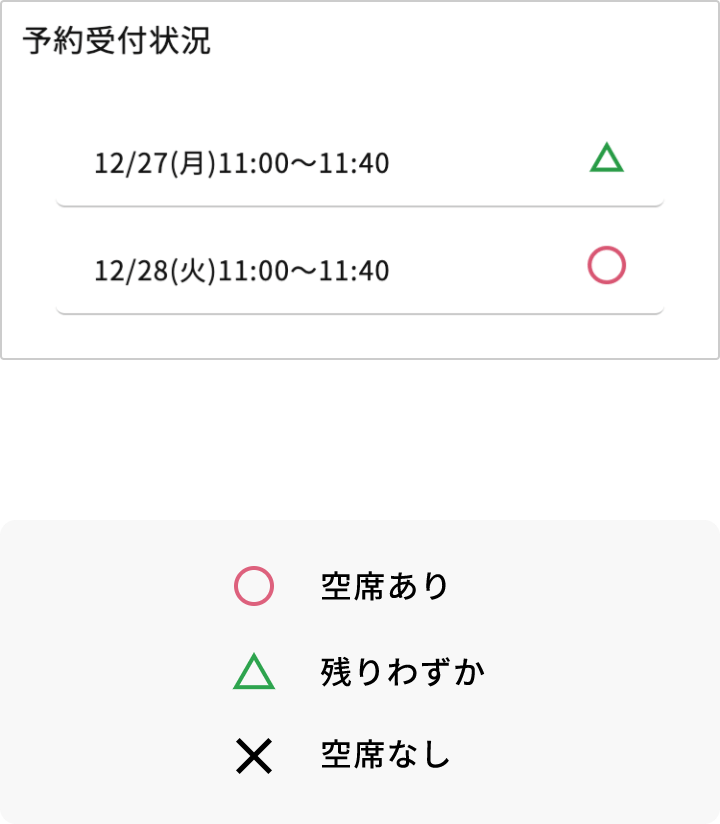
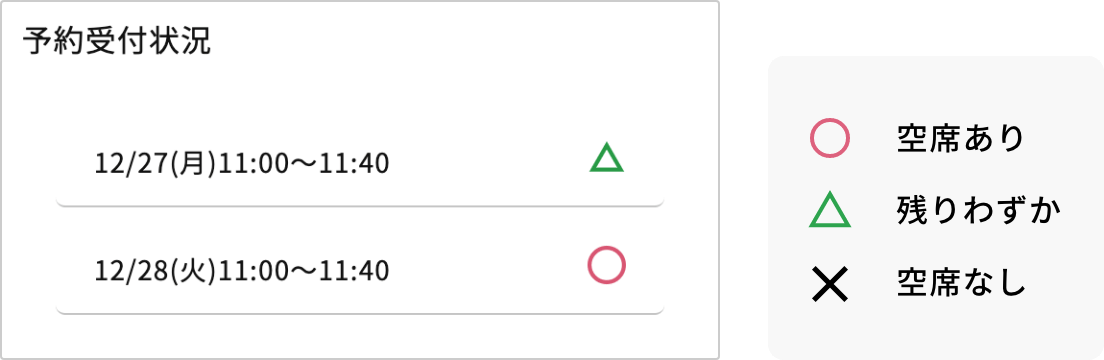
- カレンダータイプ
-
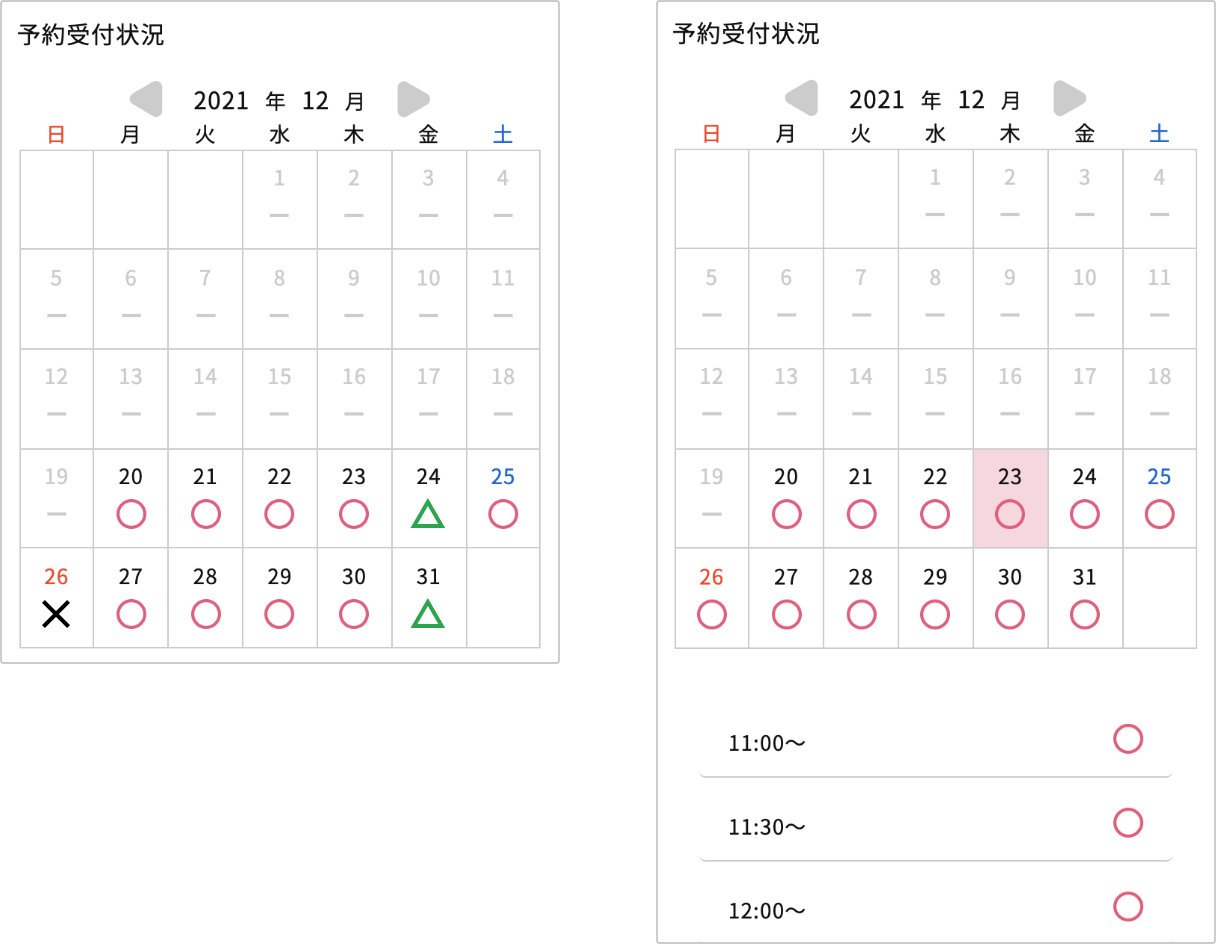
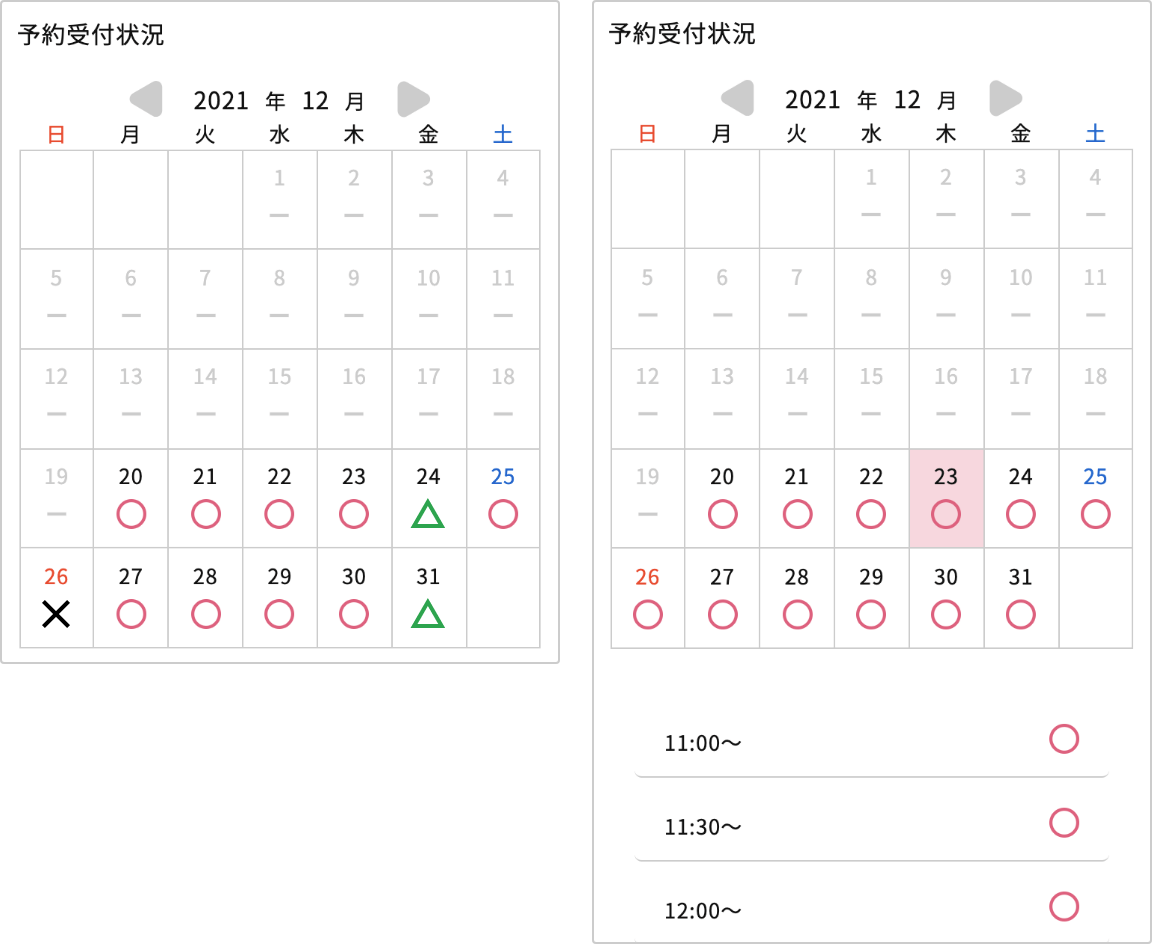
同日に枠が複数あるイベントでは、カレンダーの日付をタップすると時間帯別の受付状況を確認できます。
チケットを購入する
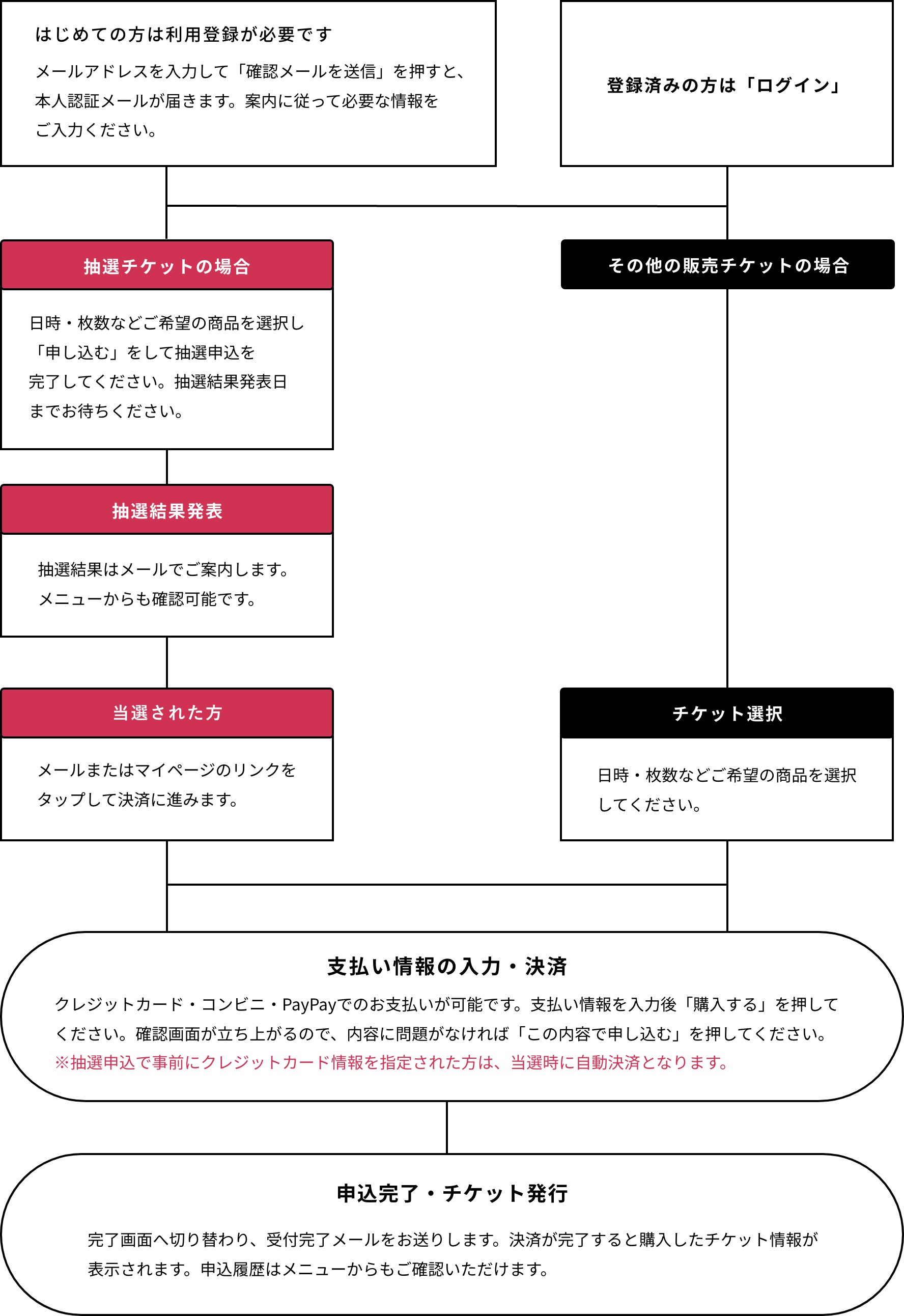
利用登録(本人認証)
- はじめての方は利用登録が必要です
- 登録済みの方はログイン
チケット選択(日時や枚数を指定)
支払い情報の入力・決済
クレジットカード・コンビニ・PayPay
でのお支払いが可能です
申込完了・チケット発行
完了画面へ切り替わり、受付完了メールをお送りします。
購入したチケット情報や申込履歴をご覧いただけるようになります。決済後は領収書の発行もスマホから行えます
抽選チケットの場合はこちら
利用登録(本人認証)
- はじめての方は利用登録が必要です
- 登録済みの方はログイン
チケット選択(日時や枚数を指定)
抽選申込完了
受付完了メールをお送りします。
抽選結果発表までお待ちください
抽選結果発表・決済後チケット発行
抽選結果はメールでご案内します。
また、発表日以降は抽選申込履歴からもご確認いただけます。
当選された方は指定の日時までに決済を済ませてください。
※申込時にクレジットカードでの支払い情報をご入力いただくと、当選が決まったタイミングで自動決済となり、チケットを確認できるようになります
入場・受付方法
イベント当日は、ご購入後にメールでご案内した「チケットURL」をタップしてチケット画面を開き、受付に提示してください。 チケット画面はメニューの「チケット一覧」や「購入履歴」からもアクセス可能です。
 スクリーンショットでは入場できません
スクリーンショットでは入場できません
電子スタンプでの受付を行なうため、スクリーンショットなどの画像では認識ができず、入場スタンプを押印できません。必ずチケットURLから開いた画面をご用意ください。
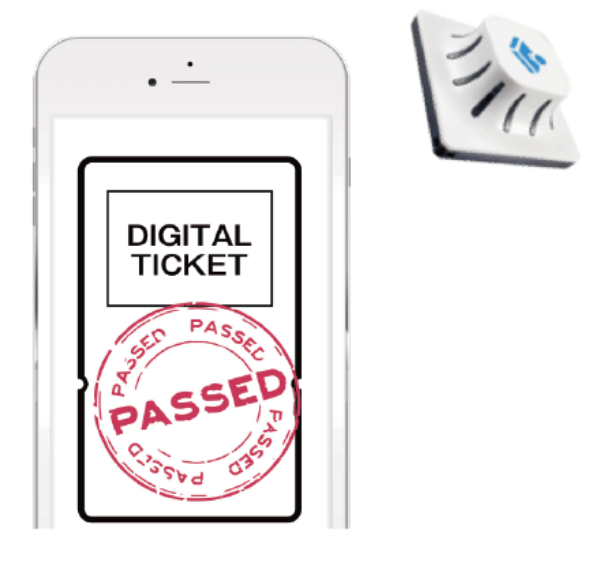
チケット分配(他の人へチケットを渡す)方法
※一部イベント・公演、施設ではチケット分配がご利用いただけない場合があります。
EventManager+では購入者からチケットの分配が可能です。 決済後の画面や「チケット一覧」「購入履歴」から対象のチケット情報へ進むと「チケットを渡す」ボタンがあり、分配用のQRコードやURLを発行してメールやLINEでシェアいただけます。
分配されたチケットの受け取り方
共有されたURLからチケット受取画面を開きます。メールアドレスを入力の上、「チケットを受け取る」を押して完了です。
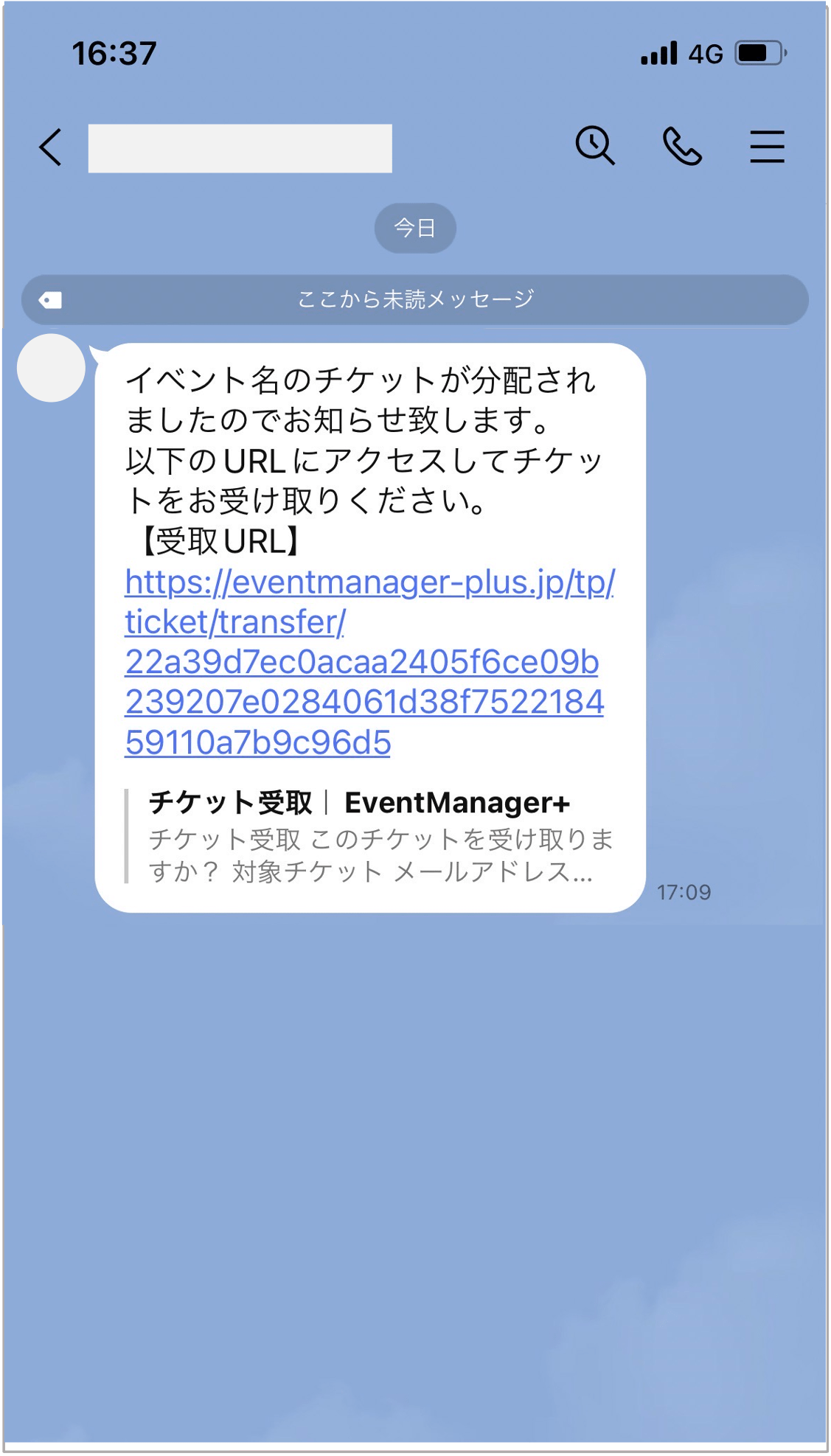
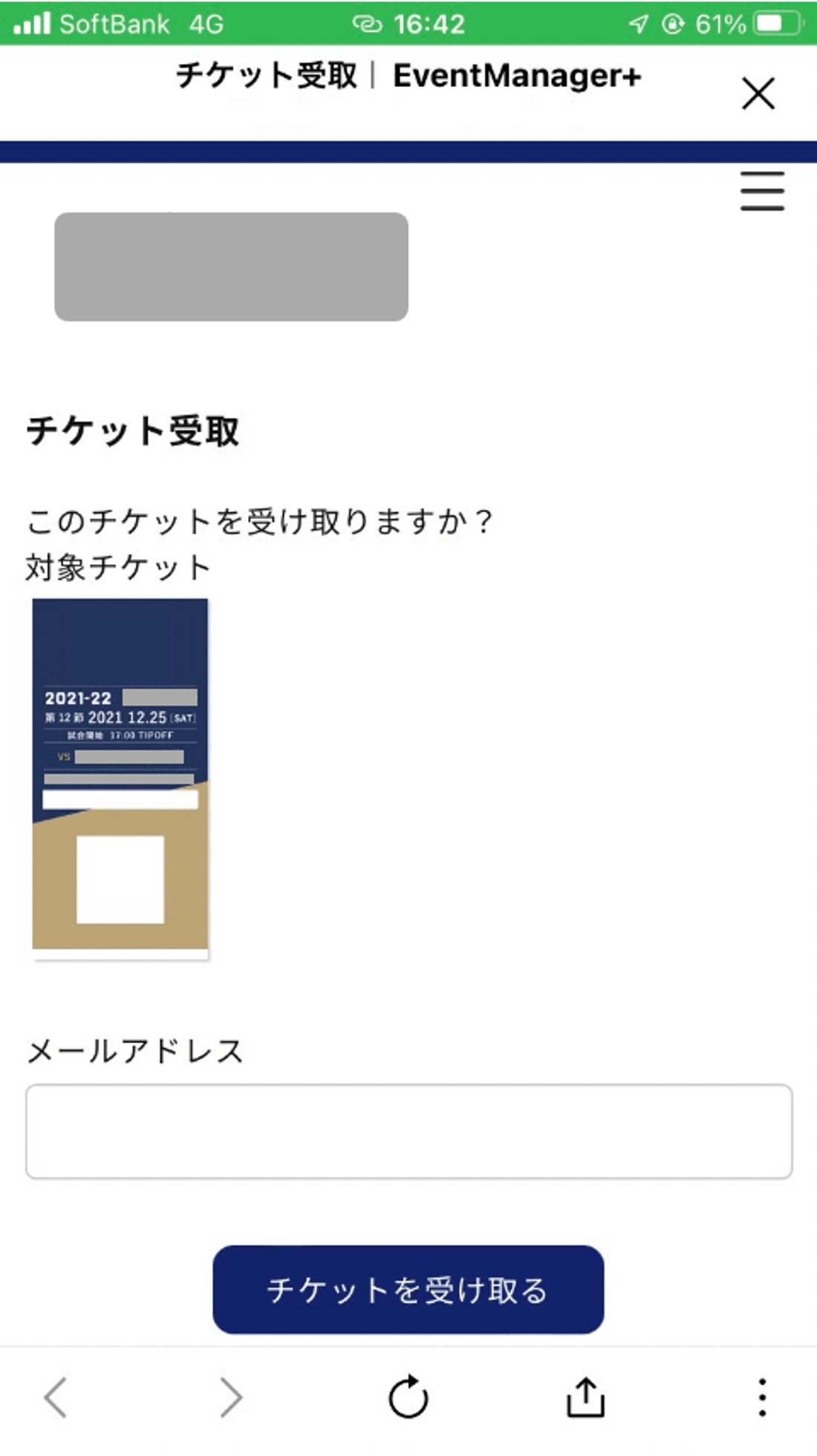
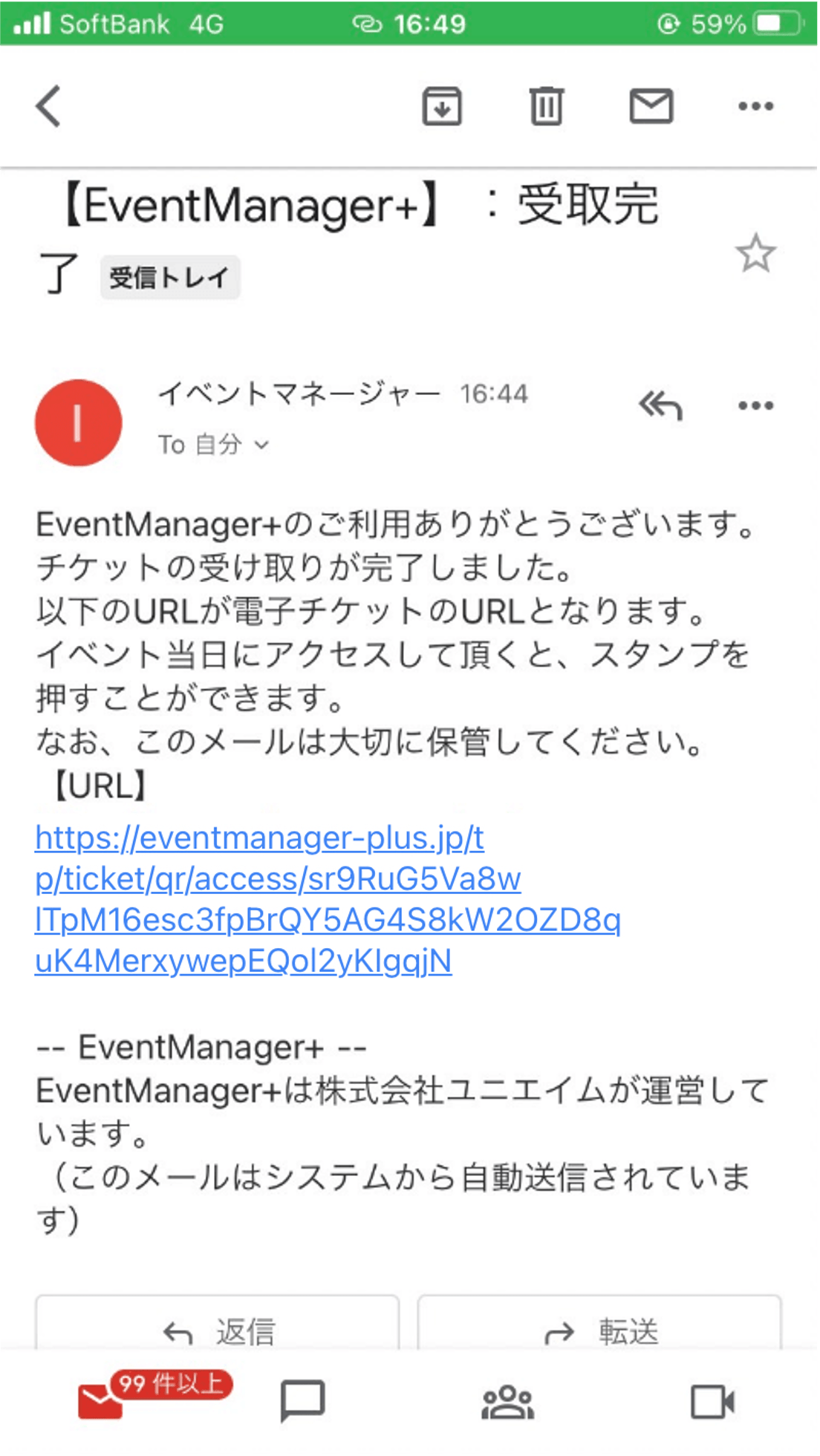
フローを詳しく見る※分配キャンセルや返却(受取キャンセル)も可能です
リセール出品方法
EventManager+ではチケットのリセールが可能です。
リセールとはチケットの購入者が購入後に参加できなくなった場合などに、そのチケットを希望する方に再販できるサービスです。
購入したチケットを1枚からリセール出品することができます。
リセールが成立した場合は、リセール出品者に購入代金から手数料等を差し引いた金額を返金いたします。
※ リセール出品が許可されているイベント・公演でのみご利用可能です。
※ リセール出品しても必ず売買が成立するとは限りません。
リセール出品方法
決済後の画面やマイページの「チケット一覧」に表示されている「リセール出品」ボタンから、購入後のチケットをリセール出品することができます。
リセール出品した後はどうなりますか?
リセール出品されたチケットは、購入申込の注文とマッチング*が可能な状態になります。
購入申込と出品されたチケットがマッチングした場合、購入者にチケットが移譲され、出品者には後日リセール手数料等を差し引いたチケット代が払い戻されます。
*マッチングとはリセール出品者と購入申込者を結びつけることを言います。マッチングはその時点での全出品・申込から抽選で決定されます。
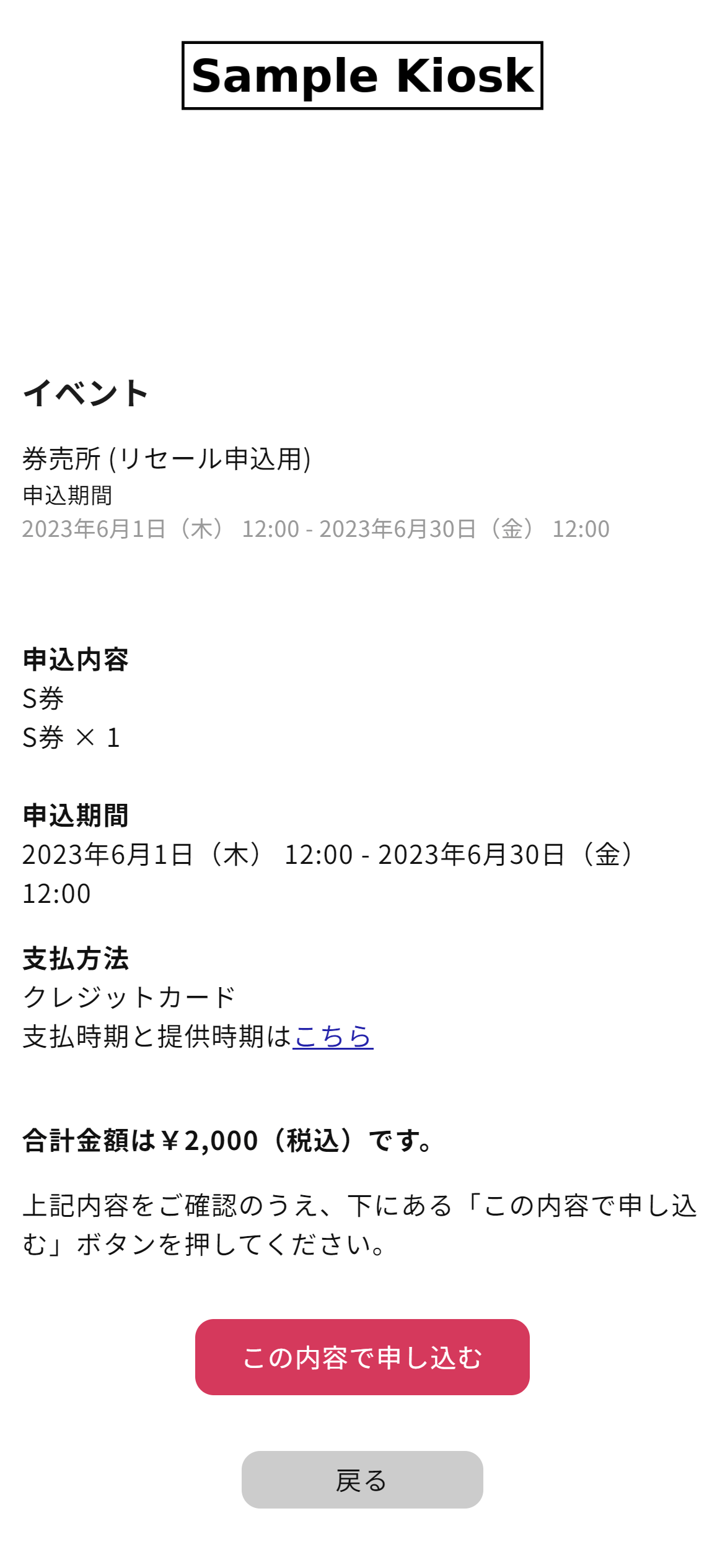
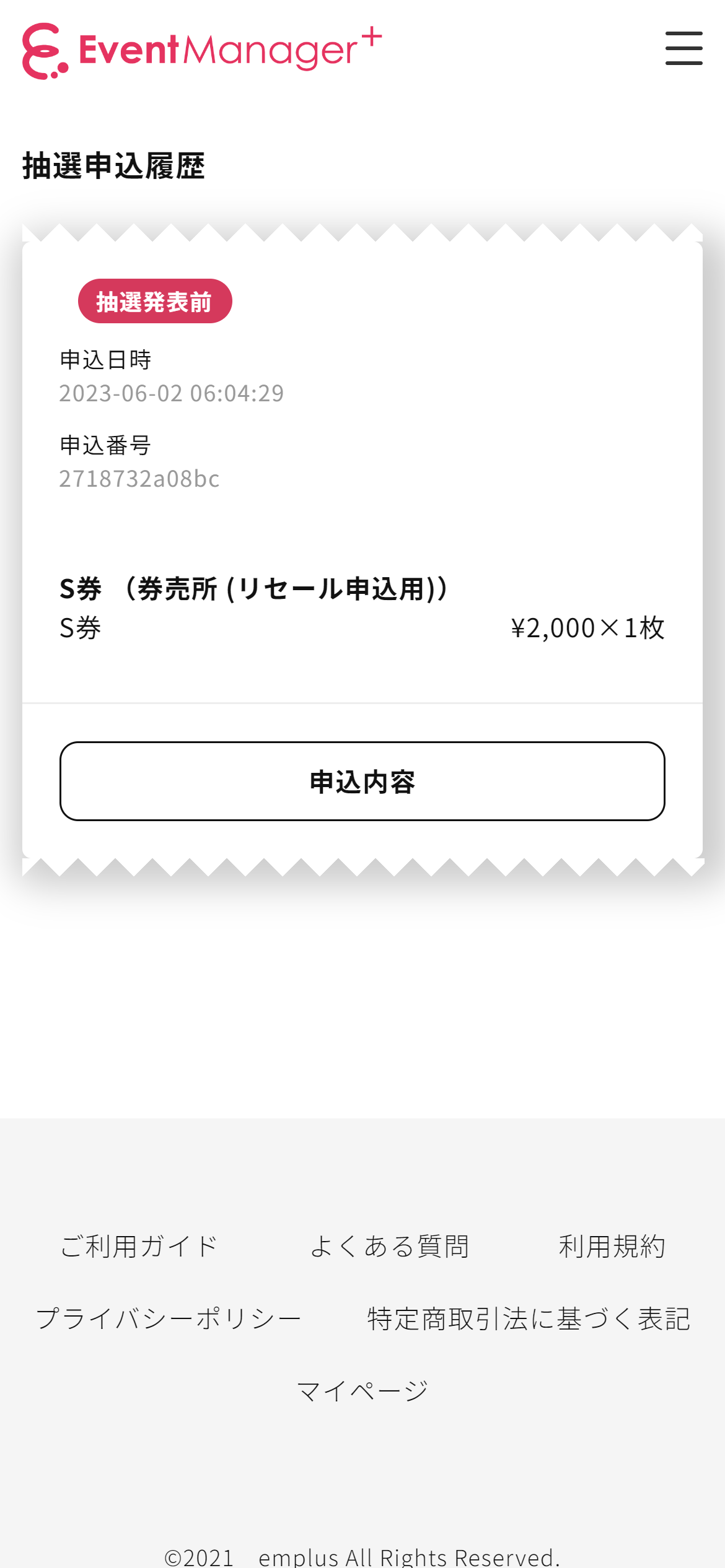
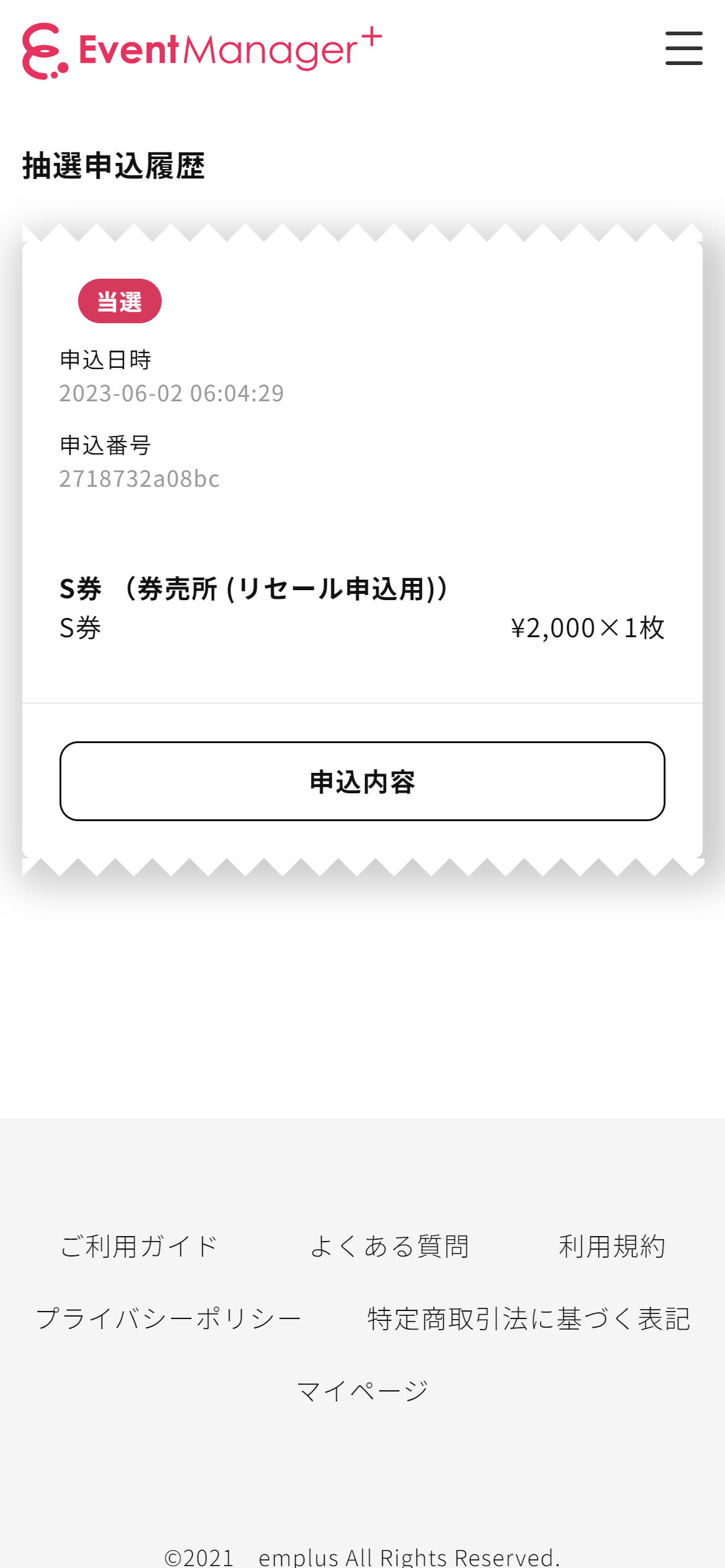
フローを詳しく見る
マイページログイン
※一部イベント・公演、施設ではマイページ機能がご利用いただけない場合があります。
マイページ機能が有効になっているイベント・公演、施設では、ログイン後、メニューよりチケット履歴の確認や登録情報の編集などが行えます。
ログイン方法
イベントページ下にあるログインボタンまたはメニューから、ログイン画面へお進みください。 *初めて登録される方は、確認メール記載のご本人様確認用リンクへアクセスすることで自動ログインとなります。